
Filtro FM Tille Tolls
1.- Abrimos un paño transparente de 600 x 600 pix. en paleta de capas ponemos arriba cualquier color, abajo blanco
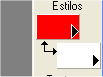
2.- Abrimos otra capa, con la herramenta Formas configurada en rectangulo esquinas redondeadas y ancho 4, hacemos un rectangulo a lo largo. Capas duplicar, y la segunda, la bajamos un poco y colocamos a la derecha (ver muestra)


3.- Situandonos en la capa 2 o sea en el ultimo rectangulo que hicimos borramos la linea que queda dentro del primero y fusionamos. Asi debe quedarnos
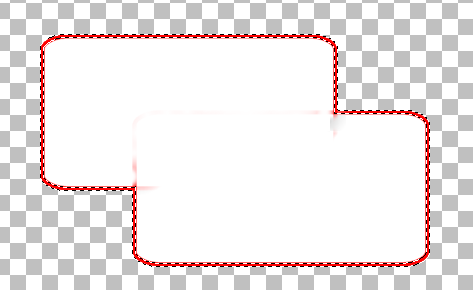
4.- Ahora con varita magica seleccionamos toda la orilla y quedara de esta manera, asi se ve en la muestra de arriba-
5.- Seleccionamos modificar agrandar y le damos 4
6.- Efectos de textura, textura y elegimos dorado. Quitamos la seleccion
7.- Ahora con la varita seleccionamos el centro del marco y lo agrandamos 2 pixeles ya sabes como hacerlo. (Seleccionar/modificar/agrandar 2)
8.- Copiamos y pegamos en la seleccion el ramo de flores 1, le damos una sombra de 5 5 82 18, apartamos
9.- Abrimos un nuevo paño de 500 x 500 y lo pintamos de blanco, pegamos el ramo 2, le damos una rotacion de 45º a la derecha, y la misma sombra. Ver muestra
10.- Activamos nuestro marco, y lo pegamos como nueva capa y la misma sombra.
11.- Copiamos la imagen de la chica, la situamos a la izquierda, ver bien los tamaños, pues debe quedar situado bien el sombrero con la linea de arriba del marco y abajo con la linea del paño, y seguimos dando la misma sombra.
12.- Filtro FM Tille Tools, Blend Emboss dos veces y fusionar.
(Este filtro con el Blend Emboss nos funciona para darle mayor brillo y luminosidad a nuestra imagen). Apartar

13.- Abrir un nuevo paño de las mismas medidas, 500 x 500, Seleccionar, seleccionar todo, activar el patron rosas, pegar en la seleccion, quitar seleccion.
14.- Ahora pegar nuestro trabajo encima del patron como nueva capa y situandonos en esta capa lo redimencionamos 90º y fusionamos.
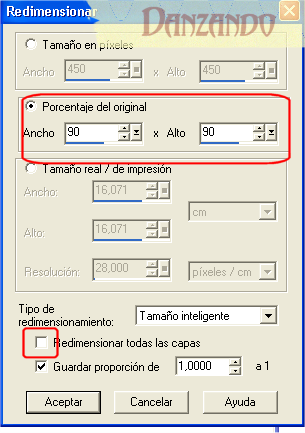
15.- Con la herramienta seleccionar, seleccionamos todo el marco central y le damos una sombra de 6 6 82 18 y lo hacemos tambien en negativo
16.- Nueva capa y pones tu sello. Fusionas.
17.- Nueva capa. Con la herramienta pincel configurada en numero 2 y en color rojo, pintas lineas sobre el cabello siguiendo la forma de este. Al terminar, con varita seleccionas estas lineas que pintaste, borras esta capa y te daras cuenta de que solo queda lo seleccionado ya sin el color
18.- Ventana y duplicas dos veces, asi tendremos tres ventanas.
19.- Ventana 1, efecto ruido y le das 40, quitas la seleccion, copias y pasas al animation y lo pegas como nueva animacion.
20.- Activas la ventana 2 y le agregas ruido 50, quitas la seleccion y lo pasas al animation y lo pegas despues del marco actual. Haces lo mismo con la ventana 3 dandole un ruido de 60 y pasandolo al animation pegandolo despues del marco actual.
21.- De nuevo en el psp y usando como modelo una de las ventanas solo para ver el tamaño, pones una nueva capa y haces tu nic o nombre con la fuente que viene en los materiales, le das linea roja y sin fondo
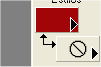
Ya que lo tengas del tamaño deseado, quitas la seleccion y seleccionas con varita magica el centro de cada letra, ya sabes debes de tener oprimida la tecla shif de tu pc si usas el psp7.
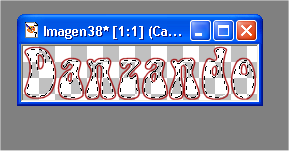
22.- Activas el patron rosas y lo pegas en la seleccion, le das un biselado y sombra, y lo pasas al animation, duplicas 2 veces para que te queden tres y pegas en tu tag.
Guardas como gif.
Dejo zip de las capturas por si llegan a borrarse
Capturas
Tutorial realizado por Ana Mendiola (Danzando)
No des respuesta a este tutorial

